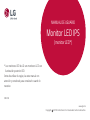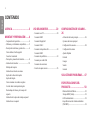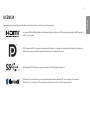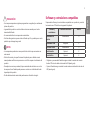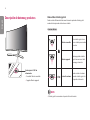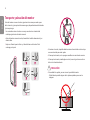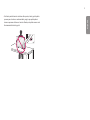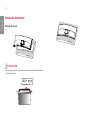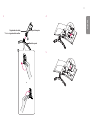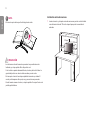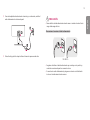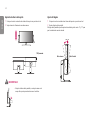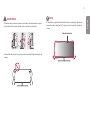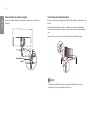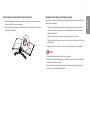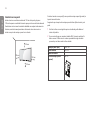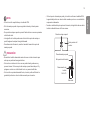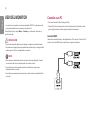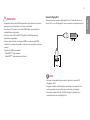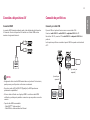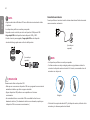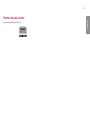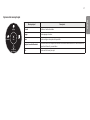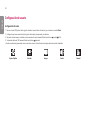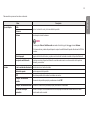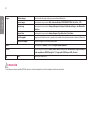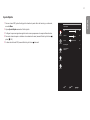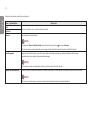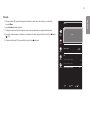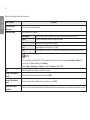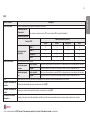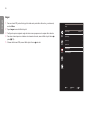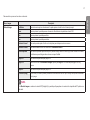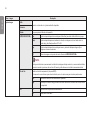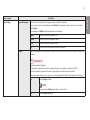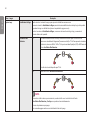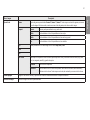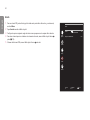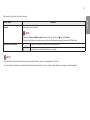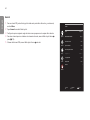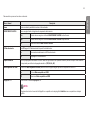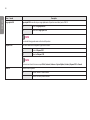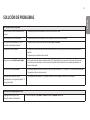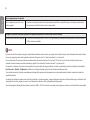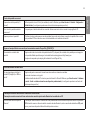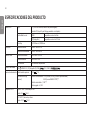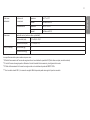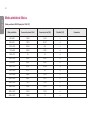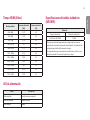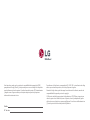* Los monitores LED de LG son monitores LCD con
iluminación posterior LED.
Antes de utilizar el equipo, lea este manual con
atención y consérvelo para consultarlo cuando lo
necesite.
www.lg.com
Copyright 2018 LG Electronics Inc. Reservados todos los derechos.
38UC99
MANUAL DE USUARIO
Monitor LED IPS
(monitor LED*)

2
ESPAÑOL
CONTENIDO
LICENCIA .....................................3
MONTAJE Y PREPARACIÓN .......4
- Composición del producto .......................................4
- Software y controladores compatibles .............5
- Descripción de botones y productos ..................6
Cómo utilizar el botón joystick
Conector de entrada
- Transporte y elevación del monitor .....................8
- Instalación del monitor ..........................................10
Montaje del soporte
Instalación encima de una mesa
Ajuste de la altura del soporte
Ajuste del ángulo
Cómo mantener los cables recogidos
Uso del cable de anclaje Kensington
Desmontaje de la base y del cuerpo del
soporte
Instalación de la placa de montaje en pared
Instalación en una pared
USO DEL MONITOR .................. 20
- Conexión a un PC ......................................................20
Conexión HDMI
Conexión DisplayPort
Conexión USB-C
- Conexión a dispositivos AV ..................................23
Conexión HDMI
- Conexión de periféricos ..........................................23
Conexión por cable USB
Conexión de auriculares
- Puerto solo para servicio .......................................25
CONFIGURACIÓN DE USUARIO ...
26
- Activación del menú principal .............................26
Opciones del menú principal
- Configuración de usuario .......................................28
Configuración de menú
Ajustes Rápidos
Entrada
Imagen
Sonido
General
SOLUCIÓN DE PROBLEMAS .... 47
ESPECIFICACIONES DEL
PRODUCTO ............................... 50
- Modo admitido de fábrica ..................................... 52
- Tiempo HDMI (Vídeo) .............................................. 53
- LED de alimentación ................................................53
- Especificaciones del módulo inalámbrico
(WB1NP6) ....................................................................53

3
ESPAÑOL
LICENCIA
Cada modelo tiene licencias diferentes. Para obtener más información acerca de las licencias, visite www.lg.com.
Los términos HDMI y HDMI High-Definition Multimedia Interface y el logotipo de HDMI son marcas registradas de HDMI Licensing LLC
en EE. UU. y otros países.
VESA, el logotipo de VESA, el logotipo de cumplimiento de DisplayPort y el logotipo de cumplimiento de DisplayPort para fuentes en
modo dual son marcas comerciales registradas de Video Electronics Standards Association.
The SuperSpeed USB Trident logo is a registered trademark of USB Implementers Forum, Inc.
The
Bluetooth
® word mark and logos are registered trademarks owned by Bluetooth SIG, Inc. and any use of such marks by
LG Electronics Inc. is under license. Other trademarks and trade names are those of their respective owners.

4
ESPAÑOL
MONTAJE Y PREPARACIÓN
Composición del producto
Compruebe que todos los componentes se encuentren incluidos en la caja antes de utilizar el producto. En caso de que falte algún componente, póngase en contacto con la
tienda donde adquirió el producto. Tenga en cuenta que el producto y los componentes relacionados pueden tener un aspecto distinto al de los que se muestran en este manual.
CD (manual de usuario / software /
Guías) / Tarjetas Cable de alimentación Adaptador CA/CC Cable HDMI Cable DisplayPort
Base del soporte Organizador de cables Cuerpo del soporte Cable USB C-C Adaptador USB C-A

5
ESPAÑOL
PRECAUCIÓN
Use siempre componentes originales para garantizar su seguridad y un rendimiento
óptimo del producto.
La garantía del producto no cubre los daños o lesiones causados por el uso de
elementos falsificados.
Se recomienda utilizar los componentes suministrados.
Si utiliza cables genéricos que no estén certificados por LG, es posible que no vea la
pantalla o que la imagen tenga ruido.
NOTA
Los componentes pueden tener un aspecto distinto al de los que se muestran en
este manual.
Toda la información y las especificaciones del producto que se detallan en este
manual pueden modificarse sin previo aviso con el fin de mejorar el rendimiento del
producto.
Para adquirir accesorios opcionales, diríjase a una tienda de electrónica o a un sitio
de compra en línea. También puede ponerse en contacto con el distribuidor donde
haya adquirido el producto.
El cable de alimentación suministrado puede variar en función de la región.
Software y controladores compatibles
Compruebe el software y los controladores compatibles con su producto y consulte
los manuales en el CD incluido en el paquete del producto.
Software y
controladores
Prioridad de instalación 38UC99
Controlador del
monitor
Recomendado O
Controlador ASM Obligatorio X
OnScreen Control Recomendado O
Dual Controller Opcional X
True Color Pro Opcional X
Obligatorio y recomendado: Puede descargar e instalar la versión más reciente
desde el CD incluido o desde el sitio web de LGE (www.lg.com).
Opcional: Puede descargar e instalar la versión más reciente desde el sitio web de
LGE (www.lg.com).

6
ESPAÑOL
Descripción de botones y productos
Botón Joystick / LED de
alimentación
Encendido: Monitor encendido
Apagado: Monitor apagado
Cómo utilizar el botón joystick
Puede controlar fácilmente las funciones del monitor pulsando el botón joystick
moviéndolo a la izquierda o la derecha con el dedo.
Funciones básicas
Monitor encendido
Pulse el botón joystick una
vez con el dedo para encender
el monitor.
Monitor apagado
Mantenga pulsado el botón
joystick una vez con el dedo
para apagar el monitor.
/ Control de volumen
Puede controlar el volumen
moviendo el botón joystick a
la izquierda o la derecha.
NOTA
El botón joystick se encuentra en la parte inferior del monitor.

7
ESPAÑOL
Conector de entrada

8
ESPAÑOL
Al sostener el monitor, la pantalla debería orientarse hacia el lado contrario al que
se encuentra usted para evitar rayarla.
Al transportar el monitor, no lo exponga a sacudidas ni a una vibración excesiva.
Al transportar el monitor, manténgalo en vertical, nunca lo gire hacia uno de sus
lados ni lo incline lateralmente.
PRECAUCIÓN
En la medida de lo posible, procure no tocar la pantalla del monitor.
- Podría dañar la pantalla o algunos de los píxeles empleados para crear las
imágenes.
Transporte y elevación del monitor
Antes de levantar o mover el monitor, siga estas instrucciones para evitar rayar o
dañar el monitor, y transportarlo de manera segura, independientemente del tamaño
y forma que tenga.
Se recomienda colocar el monitor en su caja o envolverlo con el material de
embalaje original antes de intentar moverlo.
Antes de levantar o mover el monitor, desenchufe el cable de alimentación y los
demás cables.
Sujete con firmeza la parte inferior y el lateral del marco del monitor. No lo
sostenga por el panel.

9
ESPAÑOL
Si utiliza el panel del monitor sin la base del soporte, su botón joystick podría
provocar que el monitor se vuelva inestable y caiga, lo que podría producir
lesiones a personas o daños en el monitor. Además, esto podría causar un mal
funcionamiento del botón joystick.

10
ESPAÑOL
Instalación del monitor
Montaje del soporte
1
PRECAUCIÓN
Para proteger la pantalla, colóquela boca abajo sobre la almohadilla de la pantalla
del interior de la caja.
2

11
ESPAÑOL
3
Cuerpo del soporte
Organizador de cables
* Monte el organizador de cables.
Base del soporte
o
4
5

12
ESPAÑOL
NOTA
Presione el soporte hasta que el botón llegue hasta arriba.
PRECAUCIÓN
Las ilustraciones de este documento representan los procedimientos más
habituales, por lo que podrían diferir del producto real.
Si los tornillos se aprietan demasiado fuerte, el monitor podría sufrir daños. La
garantía del producto no cubre los daños causados por este motivo.
No transporte el monitor boca abajo sujetándolo únicamente por la base. El
monitor podría separarse del soporte, caer y provocar lesiones personales.
Cuando levante o mueva el monitor, no toque la pantalla. Si se ejerce fuerza en la
pantalla, podría dañarse.
Instalación encima de una mesa
1 Levante el monitor y colóquelo encima de una mesa en posición vertical. Instálelo
adecuada.
100 mm
100 mm
100 mm
100 mm

13
ESPAÑOL
2 Conecte el adaptador de alimentación al monitor y, a continuación, enchufe el
cable de alimentación a la toma de pared.
3 Pulse el botón joystick de la parte inferior del monitor para encender éste.
PRECAUCIÓN
Desenchufe el cable de alimentación antes de mover o instalar el monitor. Existe
riesgo de descarga eléctrica.
Precauciones al conectar el cable de alimentación
100-240 V ~
Asegúrese de utilizar el cable de alimentación que se incluye con el producto y
conéctelo a una toma de pared con conexión a tierra.
Si necesita otro cable de alimentación, póngase en contacto con el distribuidor
local o con la tienda minorista más cercana.

14
ESPAÑOL
Ajuste de la altura del soporte
1 Coloque el monitor montado sobre la base del soporte en posición vertical.
2 Sujete el monitor firmemente con ambas manos.
110,0 mm máx.
ADVERTENCIA
Al ajustar la altura de la pantalla, no coloque la mano en el
cuerpo del soporte para evitar lesiones en los dedos.
Ajuste del ángulo
1 Coloque el monitor montado sobre la base del soporte en posición vertical.
2 Ajuste el ángulo de la pantalla.
El ángulo de la pantalla se puede ajustar hacia delante y atrás entre -5° y 15° para
que la visualización sea más cómoda.
-515
Parte frontal
Parte trasera

15
ESPAÑOL
ADVERTENCIA
Para evitar que se produzcan lesiones en los dedos al ajustar la pantalla, no sujete
la parte inferior del marco del monitor como se muestra a continuación.
-515
Tenga cuidado de no tocar ni presionar el área de la pantalla al ajustar el ángulo del
monitor.
-515
NOTA
El lado derecho o izquierdo del cabezal del monitor se puede girar ligeramente
hacia arriba o hacia abajo (hasta 3°). Ajuste el nivel horizontal del cabezal del
monitor.
Cabezal del monitor

16
ESPAÑOL
Cómo mantener los cables recogidos
Organice los cables utilizando el organizador de cables como se indica en la
ilustración.
Organizador de
cables
Uso del cable de anclaje Kensington
El conector del sistema de seguridad Kensington está situado en la parte inferior del
monitor.
Para obtener más información sobre su instalación y uso, consulte el manual del
usuario del cable de anclaje Kensington, o visite el sitio web http://www.kensington.
com.
Fije el monitor a una mesa con el cable del sistema de seguridad Kensington.
NOTA
El sistema de seguridad Kensington es opcional. Puede obtener accesorios
opcionales en la mayoría de tiendas de electrónica.

17
ESPAÑOL
Desmontaje de la base y del cuerpo del soporte
1 Coloque la pantalla del monitor boca abajo. Para evitar que la pantalla se raye,
cubra su superficie con una tela suave.
2 Retire el soporte del monitor pulsando el botón en la parte inferior central de la
parte trasera del monitor.
Instalación de la placa de montaje en pared
Este monitor cumple las especificaciones de la placa de montaje en pared y de otros
dispositivos compatibles.
1 Coloque la pantalla hacia abajo. Para proteger el panel del monitor (pantalla),
cubra la superficie con un paño suave o la almohadilla protectora incluida en el
paquete del producto.
2 Quite los cuatro tornillos apretados en la parte posterior del monitor.
3 Coloque la placa de montaje en pared sobre el monitor y alinéela con los orificios
para tornillos.
4 Apriete los cuatro tornillos con un destornillador para fijar la placa al monitor.
NOTA
La placa de montaje en pared se vende por separado.
Para obtener más información sobre su instalación, consulte la guía de instalación
de la placa de montaje en pared.
Tenga cuidado de no ejercer demasiada fuerza al montar la placa de montaje en
pared, ya que podría dañarse la pantalla.

18
ESPAÑOL
Instalación en una pared
Puede obtener instrucciones de instalación detalladas en cualquier tienda minorista.
Asimismo, consulte el manual para obtener información sobre cómo montar e
instalar un soporte de montaje en pared con inclinación.
100 mm
100 mm
100 mm
100 mm
Si instala el monitor en una pared, fije un soporte de montaje en pared (opcional) en
la parte trasera del monitor.
Asegúrese de que el soporte de montaje en pared esté bien fijado al monitor y a la
pared.
1 Si utiliza tornillos con una longitud superior a la estándar, podría dañarse el
interior del producto.
2 Si se usan tornillos que no cumplan el estándar VESA, el monitor podría sufrir
daños o caerse. LG Electronics no se hace responsable de ningún accidente
provocado por no haber usado tornillos estándar.
Montaje en pared (mm) 100 x 100
Tornillo estándar M4 x L10
Número de tornillos 4
Placa de montaje en pared
(opcional)
RW120

19
ESPAÑOL
NOTA
Utilice los tornillos especificados por el estándar VESA.
El kit de montaje en pared incluye una guía de instalación y todas las piezas
necesarias.
El soporte de montaje en pared es opcional. Puede solicitar accesorios opcionales a
su distribuidor local.
La longitud de los tornillos puede variar en función del soporte de montaje en
pared. Asegúrese de emplear la longitud adecuada.
Para obtener más información, consulte el manual del usuario del soporte de
montaje en pared.
PRECAUCIÓN
Desenchufe el cable de alimentación antes de mover o instalar el monitor para
evitar que se produzcan descargas eléctricas.
Si el monitor se instala en el techo o en una pared inclinada, puede caerse y
provocar lesiones. Utilice un soporte de montaje en pared autorizado por LG y
póngase en contacto con el distribuidor local o con personal cualificado.
Si los tornillos se aprietan demasiado fuerte, el monitor podría sufrir daños. La
garantía del producto no cubre los daños causados por este motivo.
Utilice el soporte de montaje en pared y los tornillos conformes al estándar VESA.
La garantía del producto no cubre los daños causados por el uso o uso indebido de
componentes inadecuados.
Cuando se mida desde la parte posterior del monitor, la longitud de cada uno de los
Placa de montaje en pared
Parte posterior del
monitor
Dimensiones de los
tornillos
: M4 x L10
Placa de montaje en pared
Parte posterior del monitor

20
ESPAÑOL
USO DEL MONITOR
Las instrucciones siguientes son relativas al modelo 38UC99. Las ilustraciones de
este manual pueden variar con respecto al producto real.
Pulse el Botón Joystick, vaya a Menu → Entrada y, a continuación, seleccione la
opción de entrada.
PRECAUCIÓN
No presione la pantalla durante mucho tiempo. La imagen se podría distorsionar.
No visualice una imagen fija en la pantalla durante mucho tiempo. La imagen podría
quedar impresa. Utilice un salvapantallas si es posible.
NOTA
Para conectar el cable de alimentación a la toma, utilice una regleta (de 3 tomas)
con conexión a tierra o una toma de pared con conexión a tierra.
Es posible que el monitor parpadee cuando se encienda en un lugar a baja
temperatura. Esto es normal.
Es posible que a veces aparezcan puntos rojos, verdes o azules en la pantalla. Esto
es normal.
Conexión a un PC
Este monitor admite la función Plug and Play*.
* Plug and Play: Función que permite conectar un dispositivo al ordenador sin tener
que reconfigurar nada ni instalar ningún controlador manualmente.
Conexión HDMI
Transmite las señales de audio y vídeo digitales de un PC al monitor. Conecte el PC al
monitor con el cable HDMI como se muestra en la siguiente ilustración.

21
ESPAÑOL
PRECAUCIÓN
Asegúrese de utilizar el cable HDMI suministrado con el producto. De lo contrario,
puede provocar que el dispositivo no funcione correctamente.
Si se conecta el PC al monitor con el cable HDMI, pueden surgir problemas de
compatibilidad con el dispositivo.
El uso de un cable de DVI a HDMI / DP (DisplayPort) a HDMI puede causar
problemas de compatibilidad.
Utilice un cable certificado con el logotipo HDMI. Si no utiliza un cable HDMI
certificado, es posible que la pantalla no se muestre o que se produzca un error de
conexión.
Tipos de cable HDMI recomendados
- Cable HDMI
®
/
TM
de alta velocidad
- Cable HDMI
®
/
TM
de alta velocidad con Ethernet
Conexión DisplayPort
Transmite las señales de audio y vídeo digitales de un PC al monitor. Conecte el
monitor al PC con el cable DisplayPort como se muestra en la siguiente ilustración.
DP OUT
NOTA
Puede que no haya salida de vídeo o audio en función de la versión de DP
(DisplayPort) del PC.
Asegúrese de utilizar el cable DisplayPort suministrado con el producto. De lo
contrario, puede provocar que el dispositivo no funcione correctamente.
Para utilizar un cable de Mini DP a DP (Mini DisplayPort a DisplayPort), se
recomienda que sea un cable DisplayPort 1.2.

22
ESPAÑOL
Conexión USB-C
Transmite las señales de audio y vídeo digitales y los datos de USB de un PC al
monitor. Conecte el monitor al PC con el cable USB-C como se muestra en la
siguiente ilustración. Pulse el botón de menú y, a continuación, seleccione la opción
de entrada en el menú de entrada.
(Cable USB C-C)
NOTA
Se admite el suministro de energía, el modo alternativo DP (DP por USB-C) y los
datos de USB a través del puerto USB-C.
Es posible que algunas funciones no funcionen correctamente dependiendo de las
especificaciones del dispositivo conectado y el entorno.
El puerto USB-C no es para la fuente de alimentación del monitor, sino para una
fuente de alimentación de PC.
Conecte el adaptador para suministrar alimentación al monitor.
(se vende por
separado)
(Cable USB C-C +
adaptador USB C-A)

23
ESPAÑOL
Conexión a dispositivos AV
Conexión HDMI
La conexión HDMI transmite señales de audio y vídeo digitales desde el dispositivo
AV al monitor. Conecte el dispositivo AV al monitor con el cable HDMI como se
muestra en la siguiente ilustración.
AV
NOTA
Asegúrese de utilizar el cable HDMI suministrado con el producto. De lo contrario,
puede provocar que el dispositivo no funcione correctamente.
El uso de un cable de DVI a HDMI / DP (DisplayPort) a HDMI puede causar
problemas de compatibilidad.
Utilice un cable certificado con el logotipo HDMI. Si no utiliza un cable HDMI
certificado, es posible que la pantalla no se muestre o que se produzca un error de
conexión.
Tipos de cable HDMI recomendados
- Cable HDMI
®
/
TM
de alta velocidad
- Cable HDMI
®
/
TM
de alta velocidad con Ethernet
Conexión de periféricos
Conexión por cable USB
El puerto USB en el producto funciona como un concentrador USB.
Conecte el cable USB C-C o cable USB C-C + adaptador USB C-A al PC.
Para utilizar USB 3.0, conecte al PC el cable USB C-C + adaptador USB C-A del
producto.
Los dispositivos periféricos conectados al puerto USB IN se pueden controlar desde
el PC.
(se vende por
separado)
(se vende por
separado)

24
ESPAÑOL
NOTA
Asegúrese de instalar el Windows OS Service Pack más reciente antes de utilizar
el producto.
Los dispositivos periféricos se venden por separado.
Se puede conectar un teclado, un ratón o un dispositivo USB al puerto USB.
Carga rápida USB está disponible a través del puerto USB1 y USB2.
Cuando el monitor pasa a apagado, Carga rápida USB no está disponible.
La velocidad de carga puede variar en función del dispositivo.
(se vende por
separado)
PRECAUCIÓN
Precauciones al utilizar un dispositivo USB
Puede que no se reconozca un dispositivo USB con un programa de reconocimiento
automático instalado o que utiliza su propio controlador.
Algunos dispositivos USB podrían no ser compatibles o no funcionar
correctamente.
Se recomienda utilizar un concentrador USB o una unidad de disco duro con
alimentación eléctrica. (Si la alimentación eléctrica no es adecuada, es posible que
el dispositivo USB no se reconozca correctamente.)
Conexión de auriculares
Conecte periféricos al monitor a través de la toma de auriculares. Realice la conexión
como se muestra a continuación.
(se vende por
separado)
NOTA
Los dispositivos periféricos se venden por separado.
Si utiliza auriculares con clavija en ángulo, pueden surgir problemas a la hora de
conectar otro dispositivo externo al monitor. Por lo tanto, se recomienda el uso de
auriculares con clavija recta.
En ángulo Recto
En función de los ajustes de audio del PC y del dispositivo externo, la función de los
auriculares y los altavoces puede estar limitada.

25
ESPAÑOL
Puerto solo para servicio
El puerto se utiliza solo para "Servicio".

26
ESPAÑOL
CONFIGURACIÓN DE
USUARIO
Activación del menú principal
1 Pulse el botón joystick en la parte inferior del
monitor.
2 Mueva el Botón Joystick hacia arriba o abajo (
/ ) y a la izquierda o la derecha ( / ) para
establecer las opciones.
3 Pulse el botón joystick una vez más para salir del
menú principal.
Botón joystick
Botón Estado del menú Descripción
Menú principal desactivado Permite activar el menú principal.
Menú principal activado
Permite salir del menú principal.
(Si mantiene pulsado el botón, puede apagar el
monitor en cualquier momento, incluso cuando la
función OSD está activada.)
Menú principal desactivado Permite ajustar el nivel de volumen del monitor.
Menú principal activado Permite acceder a la función Entrada.
Menú principal desactivado Permite ajustar el nivel de volumen del monitor.
Menú principal activado Permite acceder a las funciones de Menu.
Menú principal desactivado Muestra información sobre la entrada actual.
Menú principal activado Permite apagar el monitor.
Menú principal desactivado Muestra información sobre la entrada actual.
Menú principal activado Entra en la función receptor de audio Bluetooth.

27
ESPAÑOL
Opciones del menú principal
Apagar
Entrada
Menu
receptor de
audio Bluetooth
Salir
Menú principal Descripción
Entrada Establece el modo de entrada.
Apagar Permite apagar el monitor.
Menu Permite configurar los ajustes de la pantalla.
receptor de audio Bluetooth
Se vuelve a conectar a dispositivos Bluetooth conectados anteriormente o se desconecta de los
dispositivos Bluetooth ya conectados.
Salir Permite salir del menú principal.

28
ESPAÑOL
Configuración de usuario
Configuración de menú
1 Para ver el menú OSD, pulse el botón joystick situado en la parte inferior del monitor y, a continuación, acceda al Menu.
2 Configure las opciones moviendo el botón joystick arriba, abajo, a la izquierda y a la derecha.
3 Para volver al menú superior o establecer otros elementos de menú, mueva el Botón Joystick hacia o pulse ( / Ok).
4 Si desea salir del menú OSD, mueva el Botón Joystick hacia hasta salir.
Cuando acceda al menú, aparecerán instrucciones sobre cómo se utiliza el botón en la esquina inferior derecha de la pantalla.
Ajustes Rápidos Entrada Imagen Sonido General

29
ESPAÑOL
Cada una de las opciones se describe a continuación.
Menu Descripción
Ajustes Rápidos Brillo
Ajusta el contraste de color y la luminosidad de la pantalla.
Contraste
Volumen Permite ajustar el nivel de volumen.
NOTA
Puede ajustar Silencio / Habilitar sonido moviendo el botón del joystick hacia en el menú Volumen.
El volumen mínimo y máximo disponible para el receptor de audio Bluetooth depende del volumen del OSD del
monitor.
Pantalla apagada Apaga la luz de fondo del monitor y reproduce solo el audio de la entrada conectada o el dispositivo Bluetooth.
receptor de audio Bluetooth Se vuelve a conectar a dispositivos Bluetooth conectados anteriormente o se desconecta de los dispositivos
Bluetooth ya conectados.
Entrada Lista de entrada de alimentación Permite seleccionar el modo de entrada.
Relación de aspecto Ajusta la proporción de la pantalla.
PBP Muestra las pantallas de dos modos de entrada en un monitor.
Principal / Sub cambio de
pantalla
Alterna entre las pantallas principal y secundaria en el modo PBP.
Principal / Sub cambio de sonido
Alterna entre el audio de las pantallas principal y secundaria en el modo PBP.
Entrada del interruptor
automático
Cuando el interruptor de entrada automática está en On, la pantalla cambiará automáticamente a la nueva
entrada cuando está conectado.

30
ESPAÑOL
Imagen Modo de Imagen Cambia el modo de imagen al óptimo para una determinada función.
Ajustar Imagen Permite ajustar las opciones de Brillo, Contraste, Nitidez, SUPER RESOLUTION+, Niv. de Osc. y DFC.
Ajustar Juego Permite ajustar las opciones de Tiempo de Respuesta, FreeSync, Estabilizador de Negro y 1ms Motion Blur
Reduction.
Ajustar Color Permite ajustar las opciones de Gamma, Temperat., Rojo, Verde, Azul y Seis Colores.
Pantalla apagada Apaga la luz de fondo del monitor y reproduce solo el audio de la entrada conectada o el dispositivo Bluetooth.
reinicio de la imagen Devuelve la imagen a los valores predeterminados.
Sonido Permite ajustar el Volumen y el modo de receptor de audio Bluetooth.
General Permite configurar las opciones Idioma, SMART ENERGY SAVING, LED de alimentación, Espera Automática,
Modo compatible con HDMI, DisplayPort 1.2, Carga rápida USB, Bloquear OSD y Reiniciar.
Salir Permite salir del menú OSD.
PRECAUCIÓN
Es posible que el menú en pantalla (OSD) del monitor no coincida exactamente con el de las imágenes incluidas en este manual.

31
ESPAÑOL
Ajustes Rápidos
1 Para ver el menú OSD, pulse el botón joystick situado en la parte inferior del monitor y, a continuación,
acceda al Menu.
2 Vaya a Ajustes Rápidos moviendo el Botón Joystick.
3 Configure las opciones siguientes según las instrucciones que aparecen en la esquina inferior derecha.
4 Para volver al menú superior o establecer otros elementos de menú, mueva el Botón Joystick hacia o
pulse ( / Ok).
5 Si desea salir del menú OSD, mueva el Botón Joystick hacia hasta salir.
Ajustes Rápidos
Ajustes
Rápidos
Brillo 100 >
Contraste 70 >
Entrada
Volumen 30 >
Pantalla apagada >
Imagen
receptor de audio
Bluetooth
Off >
Sonido
General
: Salir
/ : Mover
/ : Ok

32
ESPAÑOL
Cada una de las opciones se describe a continuación.
Menu > Ajustes Rápidos Descripción
Brillo
Ajusta el contraste de color y la luminosidad de la pantalla.
Contraste
Volumen Permite ajustar el nivel de volumen.
NOTA
Puede ajustar Silencio / Habilitar sonido moviendo el botón del joystick hacia en el menú Volumen.
El volumen mínimo y máximo disponible para el receptor de audio Bluetooth depende del volumen del OSD del monitor.
Pantalla apagada Apaga la luz de fondo del monitor y reproduce solo el audio de la entrada conectada o el dispositivo Bluetooth. El audio sigue
reproduciéndose incluso después de que la pantalla se apague.
NOTA
Para volver a encender la pantalla, pulse el botón joystick de la parte inferior del monitor.
receptor de audio Bluetooth Se vuelve a conectar a dispositivos Bluetooth conectados anteriormente o se desconecta de los dispositivos Bluetooth ya conectados.
NOTA
El monitor solo puede volver a conectarse si estaba conectado anteriormente a un dispositivo Bluetooth.

33
ESPAÑOL
Entrada
1 Para ver el menú OSD, pulse el botón joystick situado en la parte inferior del monitor y, a continuación,
acceda al Menu.
2 Vaya a Entrada moviendo el joystick.
3 Configure las opciones siguientes según las instrucciones que aparecen en la esquina inferior derecha.
4 Para volver al menú superior o establecer otros elementos de menú, mueva el Botón Joystick hacia o pulse
( / Ok).
5 Si desea salir del menú OSD, mueva el Botón Joystick hacia hasta salir.
Entrada
HDMI1
Ajustes
Rápidos
Entrada
Lista de entrada de alimentación >
Imagen
Relación de aspecto
ancho
completo
>
Sonido
PBP >
Principal / Sub cambio de pantalla
General
Principal / Sub cambio de sonido
Entrada del interruptor automático On >
: Salir
/ : Mover
/ : Ok

34
ESPAÑOL
Cada una de las opciones se describe a continuación.
Menu > Entrada Descripción
Lista de entrada de
alimentación
Permite seleccionar el modo de entrada.
Relación de aspecto Ajusta la proporción de la pantalla.
ancho completo Muestra el vídeo en pantalla panorámica, con independencia de la entrada de señal de vídeo.
Original Muestra el vídeo según la proporción de la señal de entrada.
1:1 No se ajusta el formato con respecto al original.
Cine 1 Amplía la pantalla con el formato 21:9. (a 1080p)
Cine 2 Amplía la pantalla con el formato 21:9, incluida la zona cuadrada negra inferior para subtítulos. (a 1080p)
NOTA
Con la resolución recomendada (3840 x 1600), la pantalla tiene el mismo aspecto en las opciones ancho completo, Original y 1:1.
No hay menú 1:1, Cine 1, Cine 2 en el modo FreeSync.
(Vaya a ImagenAjustar JuegoFreeSync para establecer FreeSync en On o en Off)
PBP Muestra las pantallas de dos modos de entrada en un monitor.
Principal / Sub cambio de
pantalla
Alterna entre las pantallas principal y secundaria en el modo PBP.
Principal / Sub cambio de
sonido
Alterna entre el audio de las pantallas principal y secundaria en el modo PBP.
Entrada del interruptor
automático
Cuando el interruptor de entrada automática está en On, la pantalla cambiará automáticamente a la nueva entrada cuando está conectado.

35
ESPAÑOL
[PBP]
Menu > Entrada Descripción
Lista de entradas Muestra las pantallas de dos modos de entrada en un monitor.
Lista de entrada de
alimentación
No se admiten combinaciones de PBP entre entradas HDMI o entradas DisplayPort.
Lista de entradas sub
Conexión PBP
Pantalla secundaria (Derecha)
HDMI 1 HDMI 2 DisplayPort USB-C
Pantalla principal
(Izquierda)
HDMI 1 X X O O
HDMI 2 X X O O
DisplayPort O O X X
USB-C O O X X
Relación de aspecto Ajusta la proporción de la pantalla.
Relación de aspecto
principal
ancho completo Muestra el vídeo ajustado a la pantalla PBP, con independencia de la entrada de señal de vídeo.
Original Muestra el vídeo en el formato de la entrada de señal de vídeo en la pantalla de PBP.
Relación de aspecto
sub
ancho completo Muestra el vídeo ajustado a la pantalla PBP, con independencia de la entrada de señal de vídeo.
Original Muestra el vídeo en el formato de la entrada de señal de vídeo en la pantalla de PBP.
PBP Puede desactivar la función que muestra las imágenes de dos modos de entrada simultáneamente en un monitor.
Principal / Sub cambio de
pantalla
Alterna entre las pantallas principal y secundaria en el modo PBP.
Principal / Sub cambio de
sonido
Alterna entre el audio de las pantallas principal y secundaria en el modo PBP.
Entrada del interruptor
automático
Cuando el interruptor de entrada automática está On, la pantalla cambiará automáticamente a la nueva entrada cuando está conectado.
NOTA
Si no se utiliza la función PBP, Principal / Sub cambio de pantalla y Principal / Sub cambio de sonido se desactivan.

36
ESPAÑOL
Imagen
1 Para ver el menú OSD, pulse el botón joystick situado en la parte inferior del monitor y, a continuación,
acceda al Menu.
2 Vaya a Imagen moviendo el Botón Joystick.
3 Configure las opciones siguientes según las instrucciones que aparecen en la esquina inferior derecha.
4 Para volver al menú superior o establecer otros elementos de menú, mueva el Botón Joystick hacia o
pulse ( / Ok).
5 Si desea salir del menú OSD, mueva el Botón Joystick hacia hasta salir.
Imagen
Ajustes
Rápidos
Modo de Imagen Por Defecto >
Ajustar Imagen >
Entrada
Ajustar Juego >
Ajustar Color >
Imagen
Pantalla apagada >
reinicio de la imagen >
Sonido
General
: Salir
/ : Mover
/ : Ok

37
ESPAÑOL
Cada una de las opciones se describe a continuación.
Menu > Imagen Descripción
Modo de Imagen Por Defecto Permite al usuario ajustar cada elemento. Se puede ajustar el modo de color del menú principal.
Lector Permite optimizar la pantalla para ver documentos. Puede iluminar la pantalla en el menú OSD.
Foto Permite optimizar la pantalla para fotos.
Cine Permite optimizar la pantalla para vídeos.
Habitación Oscura 1 Este modo permite ajustar el brillo en el nivel óptimo para trabajar en entornos oscuros.
Habitación Oscura 2 Este modo establece el brillo a un nivel inferior a Habitación Oscura 1.
Colores Especiales Este modo está pensado para usuarios que no pueden distinguir entre los colores rojo y verde. Permite a los usuarios
con daltonismo para distinguir ambos colores con mayor facilidad.
Juego FPS 1 Este modo está optimizado para juegos FPS.
Juego FPS 2 Cuenta con un valor de Estabilizador de Negro superior que Juego FPS 1. Es adecuado para juegos FPS muy
oscuros.
Juego RTS Este modo está optimizado para juegos RTS.
Por Defecto(Juego) En este modo, los usuarios pueden personalizar varios elementos entre los que se incluyen las opciones relacionadas
con los juegos.
NOTA
Si el Modo de Imagen se cambia en la entrada DP (DisplayPort), la pantalla podría parpadear o la resolución de la pantalla del PC podría verse
afectada.

38
ESPAÑOL
Menu > Imagen Descripción
Ajustar Imagen Brillo
Ajusta el contraste de color y la luminosidad de la pantalla.
Contraste
Nitidez Sirve para ajustar la definición de la pantalla.
SUPER RESOLUTION+ Alto Optimiza la pantalla para obtener imágenes nítidas. Ideal para vídeo de alta definición o juegos.
Medio Optimiza la pantalla para una visualización cómoda, con imágenes en el nivel medio entre los
modos bajo y alto. Ideal para vídeos UCC o SD.
Bajo Optimiza la pantalla para obtener imágenes suaves y naturales. Ideal para imágenes fijas o
imágenes con menos movimiento.
Off Muestra la imagen con el ajuste más común. Desactiva SUPER RESOLUTION+.
NOTA
Dado que esta función es para aumentar la nitidez de las imágenes de baja resolución, no se recomienda utilizarla
para texto normal ni para iconos de escritorio. De hacerlo, podría obtenerse una nitidez innecesariamente alta.
Niv. de Osc. Establece el nivel de compensación (solo para HDMI).
Compensación: como referencia para la señal de vídeo, es el color más oscuro que el monitor puede mostrar.
Alto Mantiene la relación de contraste actual de la pantalla.
Bajo Disminuye los niveles de negro y aumenta los niveles de blanco de la relación de contraste actual
de la pantalla.
DFC On Ajusta el brillo de la pantalla automáticamente.
Off Desactiva la función DFC.

39
ESPAÑOL
Menu > Imagen Descripción
Ajustar Juego Tiempo de Respuesta Ajusta el tiempo de respuesta de las imágenes según la velocidad de la pantalla.
Para un entorno normal, se recomienda usar el valor Normal. Para imágenes de rápido movimiento, se recomienda
utilizar Rápida.
Si se establece como Rápida, podría provocar adherencia de imágenes.
Rápida Establece el tiempo de respuesta en Alto.
Normal Establece el tiempo de respuesta en Medio.
Lenta Establece el tiempo de respuesta en Bajo.
Off No se utiliza la función de mejora de tiempo de respuesta.
FreeSync Proporciona imágenes nítidas y naturales sincronizando la frecuencia vertical de la señal de entrada con la de la señal
de salida.
PRECAUCIÓN
Interfaz compatible: DisplayPort
Tarjeta gráfica compatible: Se necesita una tarjeta gráfica que sea compatible con FreeSync de AMD.
Versión compatible: Asegúrese de actualizar la tarjeta gráfica a la última versión del controlador.
Para obtener más información y los requisitos, consulte la página web de AMD en http://www.amd.com/FreeSync.
On Función FreeSync activada.
NOTA
Cuando la función FreeSync está en On, se reduce el brillo.
Off Función FreeSync desactivada.

40
ESPAÑOL
Menu > Imagen Descripción
Ajustar Juego Estabilizador de Negro Puede controlar el contraste de negros para mejorar la visibilidad en escenas oscuras.
Al aumentar el valor de Estabilizador de Negro, aumenta la luminosidad del área de nivel bajo de gris de la pantalla.
(Se pueden distinguir con facilidad los objetos en las pantallas de juegos oscuros).
Al reducir los valores de Estabilizador de Negro, se oscurecen las zonas de nivel de gris bajo y se aumenta el
contraste dinámico de la pantalla.
1ms Motion Blur
Reduction
On Este modo minimiza el efecto borroso por movimiento en vídeos rápidos. Esta función solo
esta función, seleccione 3840 x 1600 a 75 Hz para las entradas DisplayPort (DP) o HDMI antes de
activar 1ms Motion Blur Reduction.
Esta función solo está disponible para 75 Hz.
Off Desactiva el modo 1ms Motion Blur Reduction.
NOTA
Para reducir el efecto borroso por movimiento, se reduce el brillo con el control de la luz de fondo.
1ms Motion Blur Reduction y FreeSync no se pueden activar simultáneamente.
Funcion de optimizacion para juegos.
Se recomienda apagar cuando no se está utilizando la función de juego.

41
ESPAÑOL
Menu > Imagen Descripción
Ajustar Color Gamma Ajustes de gamma personalizados: Gamma 0, Gamma 1, Gamma 2. Cuanto mayor sea el valor de gamma, más oscura
se verá la imagen. Del mismo modo, cuanto menor sea el valor de gamma, más clara se verá la imagen.
Temperat. Usuario El usuario puede personalizarlo a rojo, verde o azul.
Calido Permite establecer el color de la pantalla en un tono rojizo.
Medio Permite establecer el color de la pantalla en un tono entre rojo y azul.
Frio Permite establecer el color de la pantalla en un tono azulado.
Rojo Puede personalizar el color de la imagen con los colores Rojo, Verde y Azul.
Verde
Azul
Seis Colores Para cumplir los requisitos de color del usuario, permite ajustar del color y saturación de los seis colores (rojo, verde,
azul, cian, magenta y amarillo) y guardar los ajustes.
Tonalidad Ajusta el tono de la pantalla.
Saturación Ajusta la saturación de los colores de la pantalla. Cuanto menor sea el valor, menos saturados y
brillantes serán los colores. Cuanto mayor sea el valor, más saturados y oscuros serán los colores.
Pantalla apagada Apaga la luz de fondo del monitor y reproduce solo el audio de la entrada conectada o el dispositivo Bluetooth.
reinicio de la imagen Devuelve la imagen a los valores predeterminados.

42
ESPAÑOL
Sonido
1 Para ver el menú OSD, pulse el botón joystick situado en la parte inferior del monitor y, a continuación,
acceda al Menu.
2 Vaya a Sonido moviendo el Botón Joystick.
3 Configure las opciones siguientes según las instrucciones que aparecen en la esquina inferior derecha.
4 Para volver al menú superior o establecer otros elementos de menú, mueva el Botón Joystick hacia o
pulse ( / Ok).
5 Si desea salir del menú OSD, mueva el Botón Joystick hacia hasta salir.
Sonido
Ajustes
Rápidos
Volumen 30 >
Receptor de audio Bluetooth Off >
Entrada
Imagen
Sonido
General
: Salir
/ : Mover
/ : Ok

43
ESPAÑOL
Cada una de las opciones se describe a continuación.
Menu > Sonido Descripción
Volumen Permite ajustar el nivel de volumen.
NOTA
Puede ajustar Silencio / Habilitar sonido moviendo el botón del joystick hacia en el menú Volumen.
El volumen mínimo y máximo disponible para el receptor de audio Bluetooth depende del volumen del OSD del monitor.
receptor de audio Bluetooth On Se conecta a un dispositivo Bluetooth conectado anteriormente.
Off Se desconecta de un dispositivo Bluetooth ya conectado.
NOTA
Si no hay señal de entrada mientras está conectado un dispositivo Bluetooth, aparece un mensaje durante 10 minutos.
Si no hay señal de entrada mientras un dispositivo Bluetooth está transmitiendo, el monitor no entrará en modo de ahorro de energía y se mantendrá apagado.

44
ESPAÑOL
General
1 Para ver el menú OSD, pulse el botón joystick situado en la parte inferior del monitor y, a continuación,
acceda al Menu.
2 Vaya a General moviendo el Botón Joystick.
3 Configure las opciones siguientes según las instrucciones que aparecen en la esquina inferior derecha.
4 Para volver al menú superior o establecer otros elementos de menú, mueva el Botón Joystick hacia o
pulse ( / Ok).
5 Si desea salir del menú OSD, mueva el Botón Joystick hacia hasta salir.
General
Ajustes
Rápidos
Idioma Español >
SMART ENERGY SAVING Bajo >
Entrada
LED de alimentación Off >
Espera Automática Off >
Imagen
Modo compatible con HDMI Off >
DisplayPort1.2 Habilitar >
Sonido
Carga rápida USB Off >
Bloquear OSD Off >
General
Reiniciar >
: Salir
/ : Mover
/ : Ok

45
ESPAÑOL
Cada una de las opciones se describe a continuación.
Menu > General Descripción
Idioma Permite visualizar la pantalla del menú en el idioma deseado.
SMART ENERGY SAVING Ahorre energía utilizando el algoritmo de compensación de luminancia.
Alto Permite ahorrar energía con la función SMART ENERGY SAVING de alta eficiencia.
Bajo Permite ahorrar energía con la función SMART ENERGY SAVING de baja eficiencia.
Off Desactiva la función SMART ENERGY SAVING.
LED de alimentación On o Off apaga el LED de alimentación de la parte frontal del monitor
On Se enciende automáticamente el LED de alimentación.
Off Se apaga el LED de alimentación.
Espera Automática Función que apaga automáticamente el monitor cuando no hay movimiento en la pantalla durante un periodo de tiempo. Puede establecer
el temporizador para la función de apagado automático. (Off, 4H, 6H y 8H)
Modo compatible con HDMI La función de Modo compatible con HDMI puede reconocer los equipos antiguos que no son compatibles con HDMI 2.0.
On Activa el Modo compatible con HDMI.
Off Desactiva el Modo compatible con HDMI.
DisplayPort1.2 Permite activar o desactivar DisplayPort1.2.
NOTA
Asegúrese de activarlo si la versión de DisplayPort es compatible con la tarjeta gráfica. Inhabilitar si no es compatible con la tarjeta
gráfica.

46
ESPAÑOL
Menu > General Descripción
Carga rápida USB Carga rápida USB
On Activa la Carga rápida USB.
Off Desactiva la Carga rápida USB.
NOTA
La velocidad de carga puede variar en función del dispositivo.
Bloquear OSD Esta función desactiva la configuración y ajuste de los menús.
On Activa el Bloquear OSD.
Off Desactiva Bloquear OSD.
NOTA
Se desactivan todas las funciones excepto Brillo, Contraste, Volumen en Ajustes Rápidos, Entrada y Bloquear OSD en General.
Reiniciar ¿Desea reiniciar sus ajustes?
No Permite cancelar el restablecimiento.
Sí Vuelve a los valores predeterminados.

47
ESPAÑOL
SOLUCIÓN DE PROBLEMAS
No se muestra nada en la pantalla.
¿Está enchufado el cable de alimentación del
monitor?
Compruebe que el cable de alimentación esté bien conectado a la toma.
¿Está encendido el LED de encendido? Compruebe que el cable de alimentación esté conectado y pulse el botón de encendido.
¿El dispositivo está encendido y el LED de
encendido está iluminado en blanco?
Compruebe que la entrada conectada esté activada (Menu > Entrada).
¿Parpadea el LED de encendido? Si el monitor se encuentra en modo de inactividad, mueva el ratón o pulse cualquier tecla del teclado para encender la
pantalla.
Compruebe que el ordenador esté encendido.
¿Aparece el mensaje Señal Fuera de Rango? Esto sucede cuando las señales transferidas desde el PC (tarjeta gráfica) se encuentran fuera del rango de frecuencias
horizontal o vertical del monitor. Consulte la sección Especificaciones del producto de este manual para establecer la
frecuencia adecuada.
¿Se muestra el mensaje Sin señal? Este mensaje aparece cuando no se detecta ningún cable de señal entre el PC y el monitor, o si el cable está desconectado.
Compruebe el cable y vuelva a conectarlo.
Es posible que la pantalla no se vea
correctamente si se configura DisplayPort 1.2
en un producto Mac.
La compatibilidad de DisplayPort 1.2 depende del producto Mac. Póngase en contacto con el fabricante.
Se muestra el mensaje Bloqueo de OSD.
¿Hay alguna función que no esté
disponible al pulsar el botón Menú?
El OSD está bloqueado. Vaya a Menu > General y establezca Bloquear OSD en Off.

48
ESPAÑOL
Hay una imagen impresa en la pantalla.
¿Se ve la imagen impresa incluso con el
monitor apagado?
Visualizar una imagen fija durante mucho tiempo puede provocar daños en la pantalla y hacer que la imagen se quede impresa.
Para prolongar la vida útil del monitor, utilice un salvapantallas.
La imagen de la pantalla es inestable y parpadea, o las imágenes que aparecen en el monitor dejan rastros de sombras.
¿Ha seleccionado la resolución adecuada? Si la resolución seleccionada es HDMI 1080i 60/50 Hz (entrelazada), es posible que la pantalla parpadee. Cambie la resolución a
1080p o al valor recomendado.
NOTA
Frecuencia vertical: Para visualizar una imagen, la pantalla debe actualizarse docenas de veces por segundo, de la misma forma que lo hace una lámpara fluorescente. El número
de veces por segundo que se actualiza la pantalla se denomina "frecuencia vertical" o "índice de actualización" y se indica en Hz.
Frecuencia horizontal: El tiempo que se tarda en visualizar una línea horizontal se denomina "ciclo horizontal". Si se divide 1 por el intervalo horizontal, se obtiene como
resultado el número de líneas horizontales mostradas por segundo. Esto se denomina "frecuencia horizontal" y se indica en kHz.
Compruebe si la resolución o frecuencia de la tarjeta gráfica se encuentra dentro del rango permitido por el monitor y establézcala en la resolución (óptima) recomendada en
Panel de control > Pantalla > Configuración en Windows. (La configuración puede variar en función del sistema operativo que utilice).
Si no establece la resolución (óptima) recomendada para la tarjeta gráfica, puede que el texto aparezca borroso, la pantalla atenuada, el área de visualización truncada o la
pantalla descentrada.
Los métodos de configuración pueden variar en función del ordenador o el sistema operativo, y puede que algunas resoluciones no estén disponibles según el rendimiento de la
tarjeta gráfica. En ese caso, póngase en contacto con el fabricante del ordenador o de la tarjeta gráfica para obtener ayuda.

49
ESPAÑOL
El color de la pantalla no es normal.
¿Aparece descolorida la pantalla (16
colores)?
Defina el ajuste de color en 24 bits (color verdadero) o más. En Windows, vaya a Panel de control > Pantalla > Configuración >
Calidad del color. (La configuración puede variar en función del sistema operativo que utilice).
¿Es el color de la pantalla inestable o
monocromo?
Compruebe que el cable de señal esté bien conectado. Vuelva a conectar el cable o a insertar la tarjeta gráfica del PC.
¿Aparecen puntos en la pantalla? Al utilizar el monitor, pueden aparecer manchas pixeladas (rojas, verdes, azules, blancas o negras) en la pantalla. Esto es normal
en las pantallas LCD. No se trata de un error ni está relacionado con el rendimiento del monitor.
¿Aparece el mensaje «Monitor no reconocido; se ha encontrado un monitor Plug and Play [VESA DDC]»?
¿Ha instalado el controlador de la
pantalla?
Asegúrese de instalar el controlador de la pantalla desde el CD (o disquete) del controlador de la pantalla que se entrega junto
con la pantalla. También puede descargar el controlador desde nuestra página web: http://www.lg.com.
Asegúrese de comprobar que la tarjeta gráfica admite la función
Plug and Play.
La toma de auriculares no emite sonido.
¿Se muestran imágenes al utilizar la
entrada DP (DisplayPort) o HDMI sin
sonido?
Asegúrese de que las conexiones de la toma de auriculares están correctamente conectadas.
Intente subir el volumen con el joystick.
Establezca la salida de audio del PC al monitor que está utilizando. En Microsoft Windows, vaya a Panel de control > Hardware
y sonido > Sonido > establezca el monitor como dispositivo predeterminado. (La configuración puede variar en función del
sistema operativo que utilice).
El mensaje de conexión de audio Bluetooth se muestra de forma continua. /
El mensaje de conexión se muestra de forma continua incluso cuando el ajuste de audio Bluetooth se ha establecido en Off.
¿Está vinculando desde un dispositivo
diferente?
El mensaje de conexión Bluetooth se muestra de forma predeterminada al vincular desde un dispositivo diferente. El ajuste On /
Off del menú de usuario se refiere al estado de vinculación de audio Bluetooth e, incluso cuando está establecido en Off, puede
buscar y conectarse a dispositivos Bluetooth desde dispositivos externos.

50
ESPAÑOL
ESPECIFICACIONES DEL PRODUCTO
Pantalla LCD Tipo TFT (Thin Film Transistor, transistor de película delgada)
Pantalla LCD (Liquid Crystal Display, pantalla de cristal líquido)
Profundidad de color HDMI Compatible con color de 8 bits.
DP (DisplayPort) Compatible con color de 8/10 bits.
Pixel Gap 0,22908 mm x 0,22908 mm
Resolución Máxima resolución 3840 x 1600 a 75 Hz
Resolución recomendada 3840 x 1600 a 60 Hz
Señal de vídeo Frecuencia horizontal
Frecuencia vertical De 56 Hz a 75 Hz
Sincronización Sincronización independiente
Conector de entrada
H/P , HDMI IN 1/2, DP (DisplayPort) IN, USB ( ) 1/2, USB-C ( )
Fuentes de alimentación Clasificación de potencia 19 V 7,7 A
Consumo de energía
(normal)
Modo de funcionamiento: 70 W (normal, sin USB) (Condición predeterminada)*
48 W (norma ENERGY STAR
®
)**
Adaptador CA/CC Tipo DA-180C19; fabricado por APD
Salida: 19 V 9,48 A
ACC-LATP1; fabricado por Honor
Salida: 19,5 V 10,8 A

51
ESPAÑOL
Condiciones
ambientales
Condiciones de
funcionamiento
Temperatura De 0 °C a 40 °C
Humedad Del Menos del 80 %
En almacenamiento Temperatura De -20 °C a 60 °C
Humedad Del Menos del 85 %
Dimensiones Tamaño del monitor (anchura x altura x profundidad)
Soporte incluido (mm) 897,2 x 466,2 x 230,4
Soporte no incluido (mm) 897,2 x 394,0 x 91,5
Peso (sin embalaje) Soporte incluido (kg) 9,3
Soporte no incluido (kg) 7,7
Las especificaciones están sujetas a cambios sin previo aviso.
* El Modo de funcionamiento de Consumo de energía se mide con los estándares de prueba de LGE. (Patrón blanco completo, resolución máxima)
** El nivel de Consumo de energía puede ser diferente en función del estado de funcionamiento y la configuración del monitor.
** El Modo de funcionamiento de Consumo de energía se mide con los estándares de prueba de ENERGY STAR
®
.
*** En el caso de la entrada USB-C, el consumo de energía del Modo Suspensión puede variar según el dispositivo conectado.

52
ESPAÑOL
Modo admitido de fábrica
(Modo predefinido, HDMI/ DisplayPort/ USB-C PC)
Modo predefinido Frecuencia horizontal (kHz) Frecuencia vertical (Hz) Polaridad (H/V) Comentarios
640 x 480 31,469 59,94 -/-
800 x 600 37,879 60,317 +/+
1024 x 768 48,363 60,0 -/-
1152 x 864 54,347 60,05 +/+
1280 x 720 45 60 +/+
1280 x 1024 63,981 60,02 +/+
1600 x 900 60,00 60,00 +/+
1680 x 1050 65,29 59,954 -/+
1920 x 1080 67,50 60 +/-
1920 x 1080 83,894 74,973 +/-
3440 x 1440 88,82 59,97 +/-
3440 x 1440 110,77 75,05 +/-
3840 x 1600 50,39 29,99 +/-
3840 x 1600 102,23 59,99 +/-
3840 x 1600 128,69 75 +/-

53
ESPAÑOL
Tiempo HDMI (Vídeo)
Modo predefinido
Frecuencia horizontal
(kHz)
Frecuencia vertical
(Hz)
640 x 480p 31,47 60
720 x 480p 31,47 60
720 x 576p 31,25 50
1280 x 720p 45 60
1280 x 720p 37,5 50
1920 x 1080p 67,5 60
1920 x 1080p 56,25 50
2560 x 1080p 56,25 60
2560 x 1080p 66 50
1920 x 1080i 28,125 50
1920 x 1080i 33,75 60
LED de alimentación
Modo Color del LED
Modo encendido Blanco (durante unos segundos)
Modo de inactividad Parpadeo en blanco
Modo apagado Apagado
Especificaciones del módulo inalámbrico
(WB1NP6)
Bluetooth
Rango de frecuencias Potencia de salida (máx.)
De 2 400 a 2 483,5 MHz 10 dBm
Dado que los canales de banda pueden variar según el país, el usuario no
puede cambiar ni ajustar la frecuencia de funcionamiento. Este producto está
configurado para la tabla de frecuencias de la región.
Por seguridad del usuario, este dispositivo se debe instalar y utilizar con una
distancia mínima de 20 cm entre el dispositivo y el cuerpo.

Para obtener el código fuente correspondiente GPL, LGPL, MPL y otras licencias de código
abierto que contiene este producto, visite http://opensource.lge.com.
Además del código fuente, podrá descargar las condiciones de las licencias, exención de
responsabilidad de la garantía y avisos de copyright.
LG Electronics también le proporcionará código abierto en CD-ROM por un importe que
cubre los gastos de su distribución (como el soporte, el envío y la manipulación) previa
solicitud por correo electrónico a [email protected]om. Esta oferta es válida durante tres
(3) años a partir de la fecha de adquisición del producto.
Este dispositivo cumple con los requisitos de compatibilidad electromagnética (EMC)
para aparatos del hogar (Clase B) y está pensado para su uso en el hogar. Este dispositivo
puede utilizarse en todas las regiones. Consulte el manual de usuario (CD) detenidamente
y téngalo a mano. Tenga en cuenta que la etiqueta adjunta al producto proporciona
información de asistencia técnica.
Modelo
N.º de serie
-
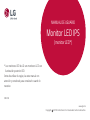 1
1
-
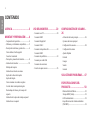 2
2
-
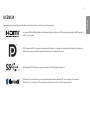 3
3
-
 4
4
-
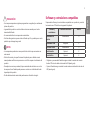 5
5
-
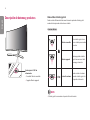 6
6
-
 7
7
-
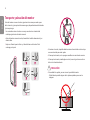 8
8
-
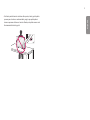 9
9
-
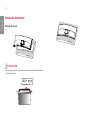 10
10
-
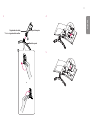 11
11
-
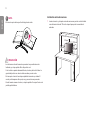 12
12
-
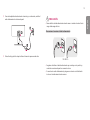 13
13
-
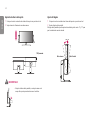 14
14
-
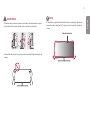 15
15
-
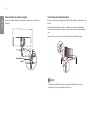 16
16
-
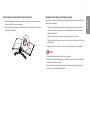 17
17
-
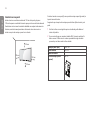 18
18
-
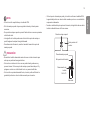 19
19
-
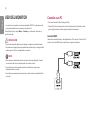 20
20
-
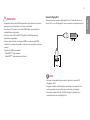 21
21
-
 22
22
-
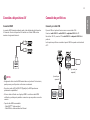 23
23
-
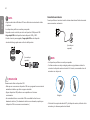 24
24
-
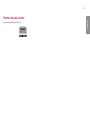 25
25
-
 26
26
-
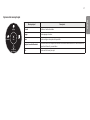 27
27
-
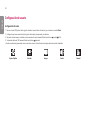 28
28
-
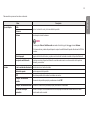 29
29
-
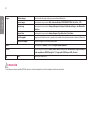 30
30
-
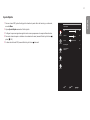 31
31
-
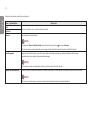 32
32
-
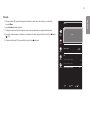 33
33
-
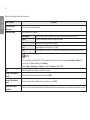 34
34
-
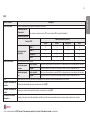 35
35
-
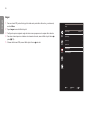 36
36
-
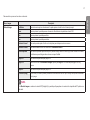 37
37
-
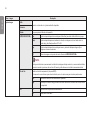 38
38
-
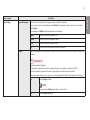 39
39
-
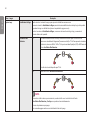 40
40
-
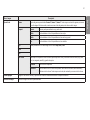 41
41
-
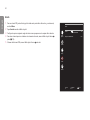 42
42
-
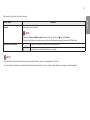 43
43
-
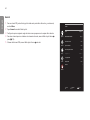 44
44
-
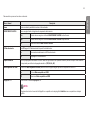 45
45
-
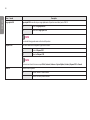 46
46
-
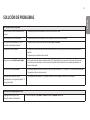 47
47
-
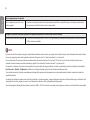 48
48
-
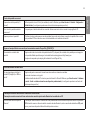 49
49
-
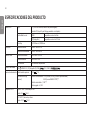 50
50
-
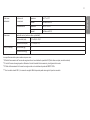 51
51
-
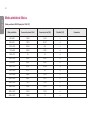 52
52
-
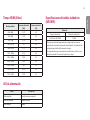 53
53
-
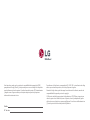 54
54
Artículos relacionados
-
LG 38WK95C-W El manual del propietario
-
LG 34UC88-B Manual de usuario
-
LG 34UC88-B Manual de usuario
-
LG 34UC88-B Manual de usuario
-
LG 34UC88-B El manual del propietario
-
LG 34UC99-W Manual de usuario
-
LG 34UB88-B Manual de usuario
-
LG 34UB88-P El manual del propietario
-
LG 34UB88-P El manual del propietario
-
LG 34WR50QC-B Manual de usuario